Еще раз пишу этот пост по просьбе одного из наших давних читателей. Иногда контекстное меню Запись WinRAR в правом клике исчезает, даже если вы без проблем установили WinRAR. Это раздражает, поскольку для извлечения архивных файлов необходимо открывать программу WinRAR из меню «Пуск».
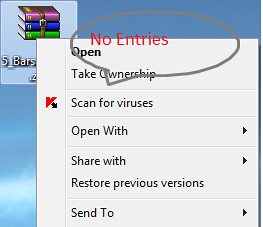
Исправлено: записи WinRAR отсутствуют в контекстном меню
Если вы успешно установили WinRAR, вы должны увидеть эту запись в контекстном меню файла. Если записи WinRAR не отображаются (например, «Извлечь файлы», «Извлечь сюда» и «Преобразовать архив»), вам необходимо выполнить следующую процедуру, чтобы восстановить эти записи. Решение простое.
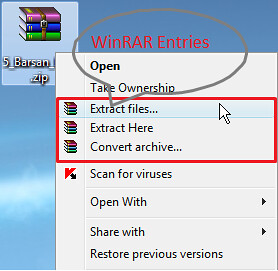
Шаг 1. Откройте WinRAR, используя поиск в меню «Пуск» или запись WinRAr в меню «Пуск». Если запись WinRAR отсутствует в меню «Пуск» или поиск не находит ее, перейдите в C:\Program Files\WinRAR (где «C» — ваш диск Windows) и дважды щелкните файл WinRAR.exe, чтобы запустите WinRAR.
Шаг 2. Откройте меню Параметры, а затем выберите параметр Настройки, чтобы открыть диалоговое окно «Настройки».
Шаг 3. Здесь перейдите на вкладку Интеграция.
Шаг 4. Установите флажок Интегрировать WinRAR в оболочку и нажмите кнопку ОК. Если параметр «Интегрировать WinRAR в оболочку» уже выбран, снимите его, нажмите ОК, выберите его еще раз, а затем нажмите кнопку ОК. Также убедитесь, что в разделе «Связать WinRAR с» выбраны типы файлов.
Если записи WinRAR не отображаются только для определенных типов файлов, убедитесь, что этот тип файла выбран в разделе «Связать WinRAR с».
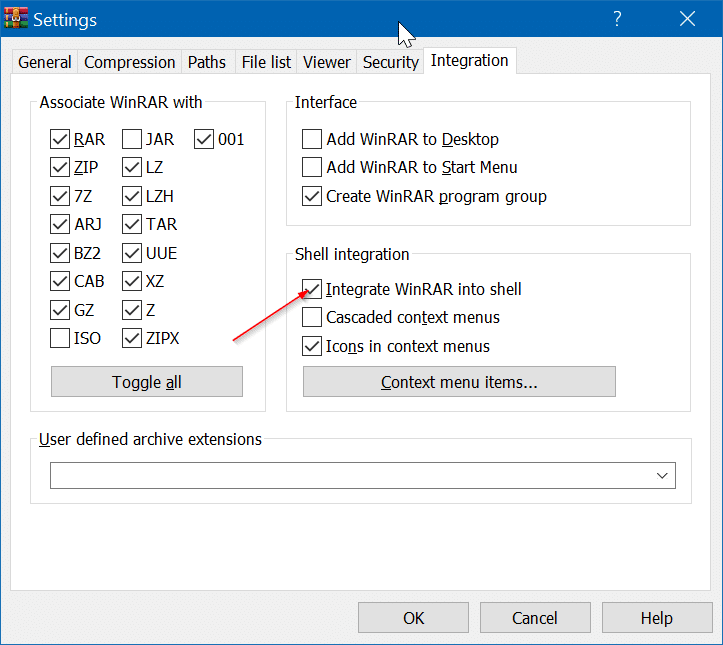
ВАЖНО: Если в контекстном меню отсутствуют только выбранные записи, нажмите кнопку «Элементы контекстного меню» (присутствует на вкладке «Интеграция»), а затем выберите записи, которые вы хотите видеть в контекстном меню..
Теперь вы должны увидеть записи WinRAR, если щелкнуть правой кнопкой мыши файлы ZIP, RAR или 7-Zip. Если нет, перезагрузите компьютер один раз.
А если у вас 7-Zip, ознакомьтесь с исправлением для отсутствует запись 7-Zip в контекстном меню .


